OneDrive si apre sempre in due istanze? Come fermarlo
 OneDrive è un servizio di hosting file popolare sviluppato da Microsoft. Mentre funziona bene per la maggior parte degli utenti, alcuni riscontrano costantemente problemi con il servizio. Recentemente, alcuni utenti hanno incontrato un problema in cui OneDrive si apre sempre in due istanze.
OneDrive è un servizio di hosting file popolare sviluppato da Microsoft. Mentre funziona bene per la maggior parte degli utenti, alcuni riscontrano costantemente problemi con il servizio. Recentemente, alcuni utenti hanno incontrato un problema in cui OneDrive si apre sempre in due istanze.
Le due istanze sono visibili sia nell’area di notifica che nel pannello di navigazione di Esplora file di Windows. In alcuni casi, nella prima istanza era effettuato il login, mentre l’altra no, e quest’ultima sostanzialmente non mostrava files. Non sincronizzava file né mostrava l’indirizzo email collegato.
Per chi si domandasse, OneDrive si apre due volte perché hai impostato sia un account personale che un account di lavoro/scuola. L’account personale ha un’icona disattivata nell’area di notifica, mentre quello configurato per business/istruzione è blu.
Inoltre, le voci di registro errate sono spesso responsabili dell’apertura multipla di OneDrive. Inoltre, alcuni utenti che hanno contattato il supporto Microsoft sono stati informati che si trattava di un bug nella versione recentemente rilasciata di OneDrive e che una patch sarebbe stata rilasciata a breve.
Continua a leggere per scoprire come risolvere le due istanze di OneDrive in Windows!
Come posso fermare OneDrive dall’aprirsi due volte?
Prima di passare a soluzioni leggermente più complesse, prova queste soluzioni rapide:
- Riavvia il PC.
- Assicurati di avere l’ultima versione di Windows.
- Aggiorna l’app OneDrive.
- Controlla con l’amministratore di sistema se ha configurato OneDrive for Business.
Nel caso in cui nessuna di queste funzioni, passa alle correzioni elencate successivamente. Suggerimento Le prime due soluzioni richiedono di apportare modifiche all’Editor del Registro, che è complicato. Pertanto, ti consigliamo di creare un punto di ripristino per poter annullare le modifiche nel caso qualcosa vada storto. Inoltre, segui i passaggi così come sono e non modificare né eliminare altre chiavi/voci.
1. Elimina la chiave di registro correlata
-
Premi Windows + R per aprire Esegui, digita regedit nel campo di testo e premi Invio.
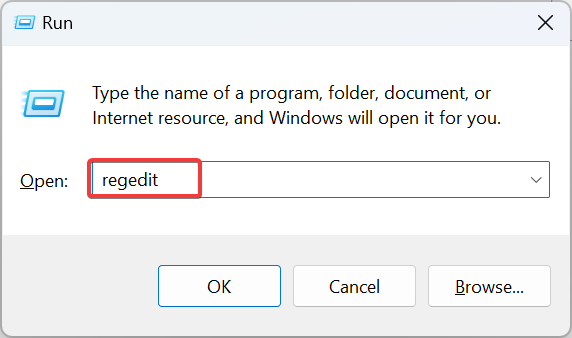
- Fai clic su Sì nel prompt UAC.
-
Incolla il seguente percorso nella barra degli indirizzi e premi Invio:
HKEY_CURRENT_USER\SOFTWARE\Microsoft\Windows\CurrentVersion\Explorer\Desktop\NameSpace -
Individua eventuali chiavi aggiuntive sotto NameSpace nel riquadro sinistro, seleziona ciascuna singolarmente e controlla cosa c’è elencato sotto la colonna Dati a destra.
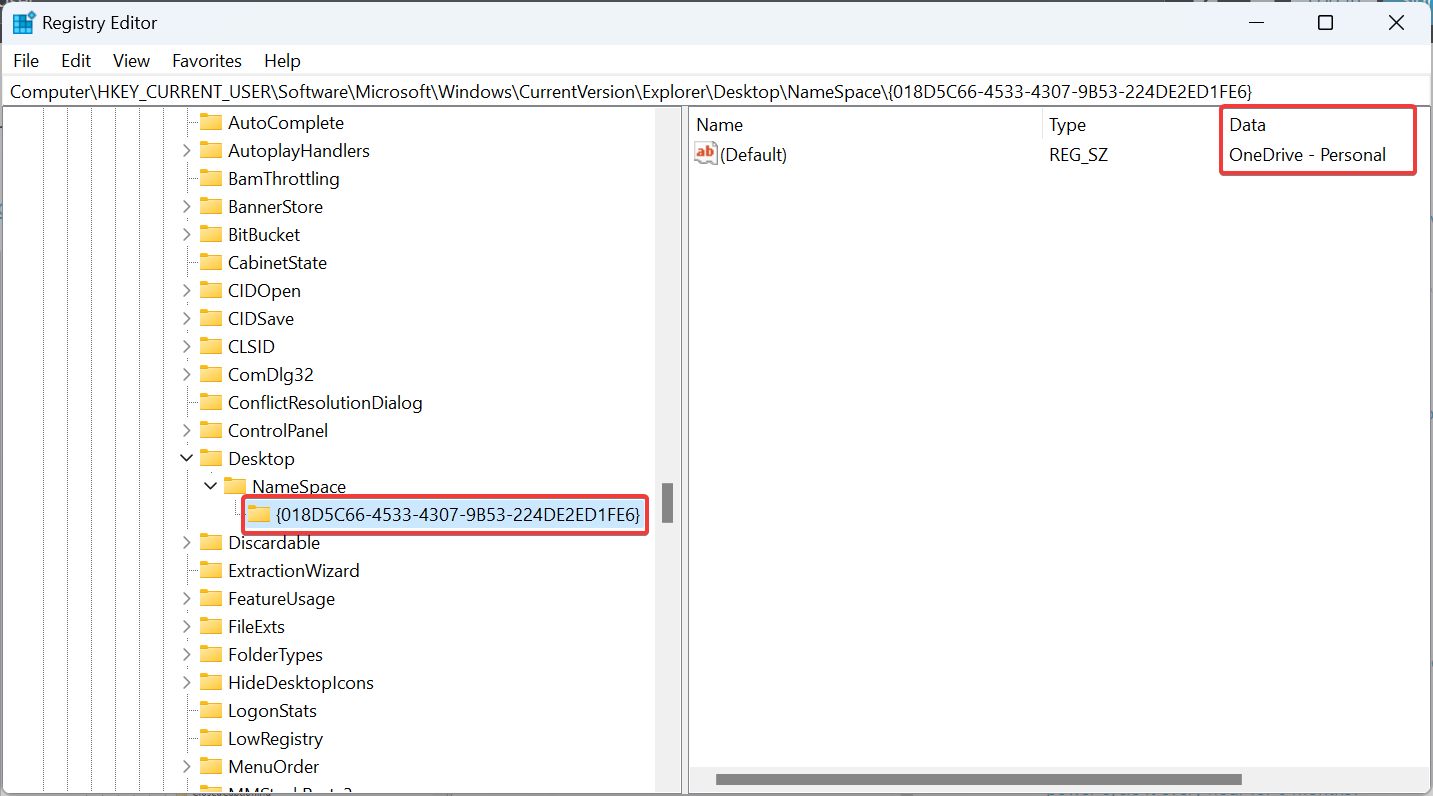
-
Se ci sono più chiavi con la stessa voce sotto Dati, fai clic con il tasto destro su ciascuna e poi seleziona Elimina.
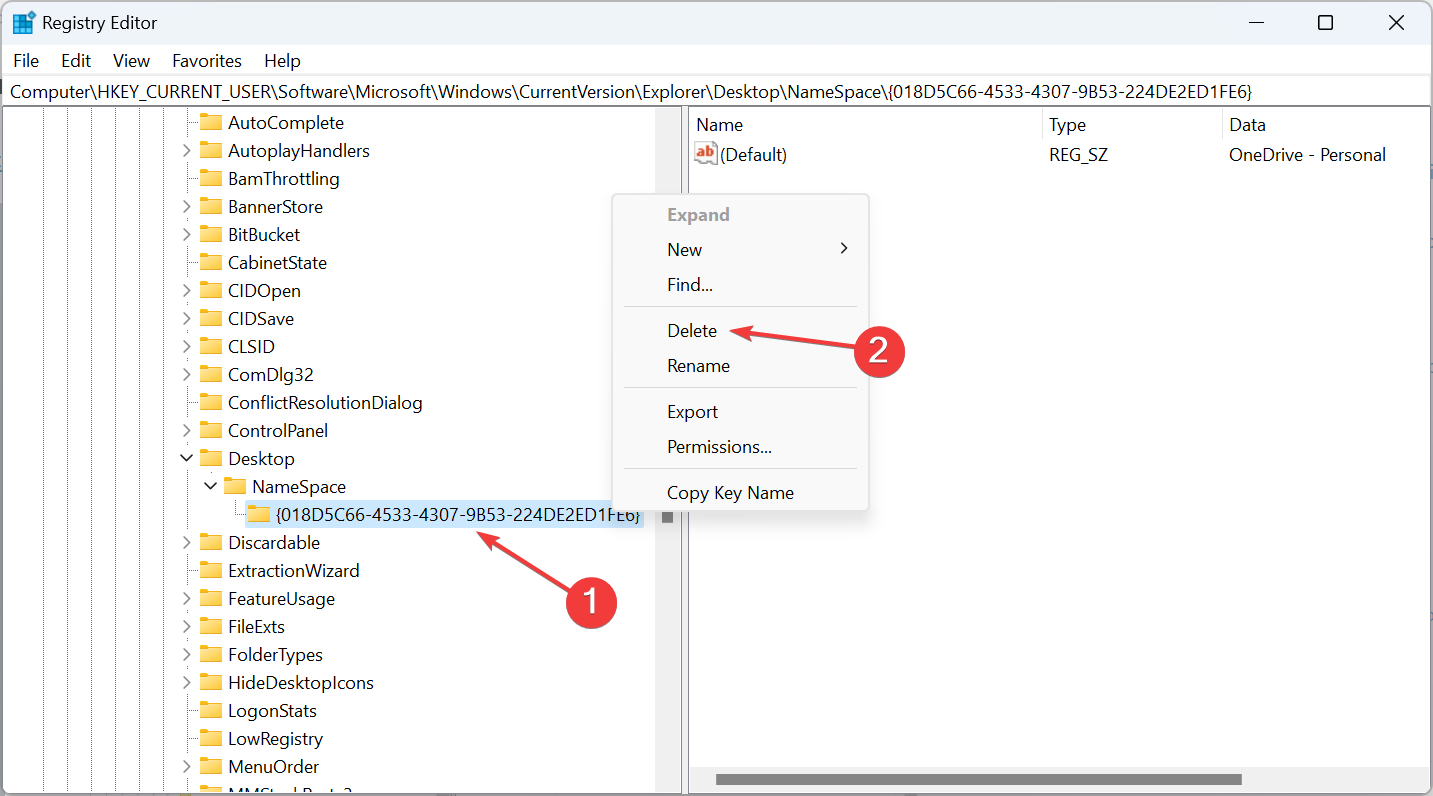
- Fai clic su Sì nel prompt di conferma.
- Riavvia il computer per applicare le modifiche.
Inoltre, se OneDrive sta funzionando due volte e ha nomi distinti, OneDrive – Personale e Account Aziendali di OneDrive, assicurati di eliminare la chiave di registro desiderata, cioè l’account OneDrive che non vuoi appaia in Esplora Windows.
2. Modifica il Registro
- Premi Windows + S per aprire Cerca, digita Editor di Registro nel campo di testo e fai clic sul risultato di ricerca pertinente.
- Fai clic su Sì nel prompt.
-
Ora, fai clic sul menu Modifica e seleziona Cerca dall’elenco delle opzioni.
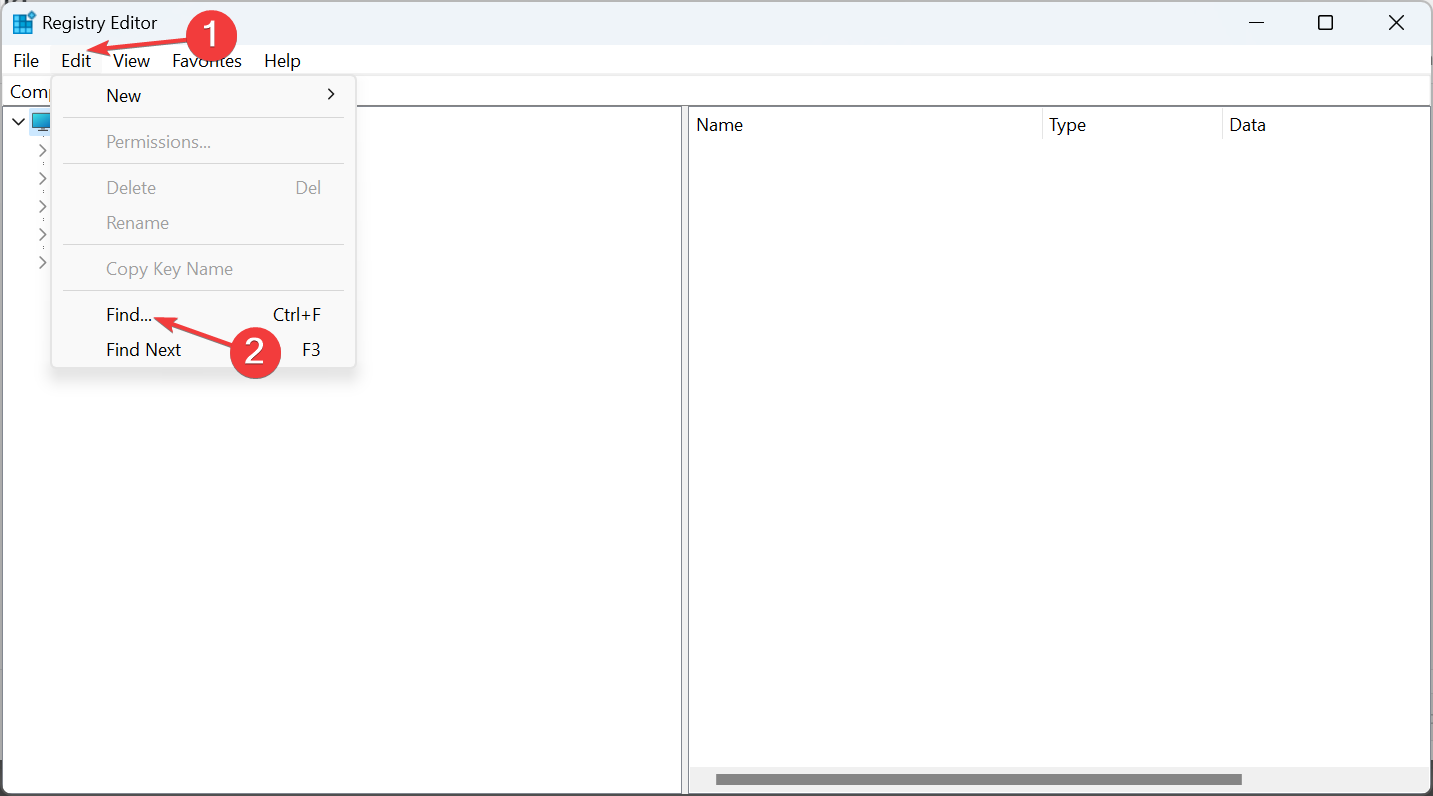
-
Inserisci OneDrive nel campo di testo, seleziona solo Dati, quindi seleziona la casella per Corrispondenza stringa intera solo e fai clic su Cerca successivo per avviare una ricerca.
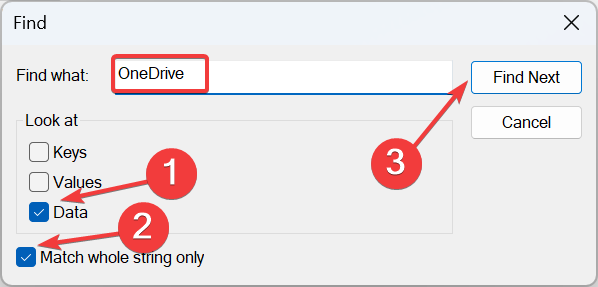
- Continua a premere F3 o Fn + F3, a seconda che il tasto funzione sia bloccato, finché non trovi il DWORD System.IsPinnedToNameSpaceTree. Dovrebbe essere elencato sotto HKEY_USERS o HKEY_CURRENT_USERS.
-
Fai doppio clic sul DWORD, inserisci 0 nel campo Dati valore e fai clic su OK per salvare le modifiche.
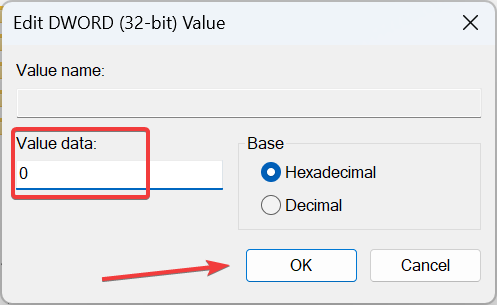
- Riavvia il computer per applicare le modifiche.
Il DWORD System.IsPinnedToNameSpaceTree potrebbe essere memorizzato sotto percorsi diversi nell’Editor del Registro, quindi ti consigliamo di eseguire una ricerca piuttosto che individuarlo manualmente.
E se OneDrive apre ancora due istanze, cambia il Dati valore di nuovo a 1 e passa alla soluzione successiva.
3. Scollega l’altro account OneDrive
-
Scegli l’entry OneDrive non desiderata nell’area di notifica, fai clic sull’icona dell’ingranaggio e poi seleziona Impostazioni.
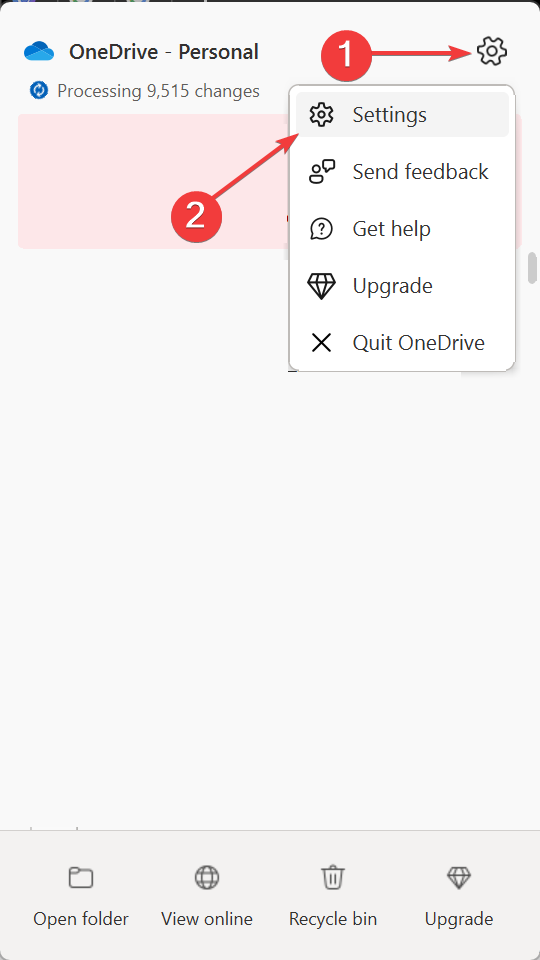
-
Ora, vai alla scheda Account e fai clic su Scollega questo PC.
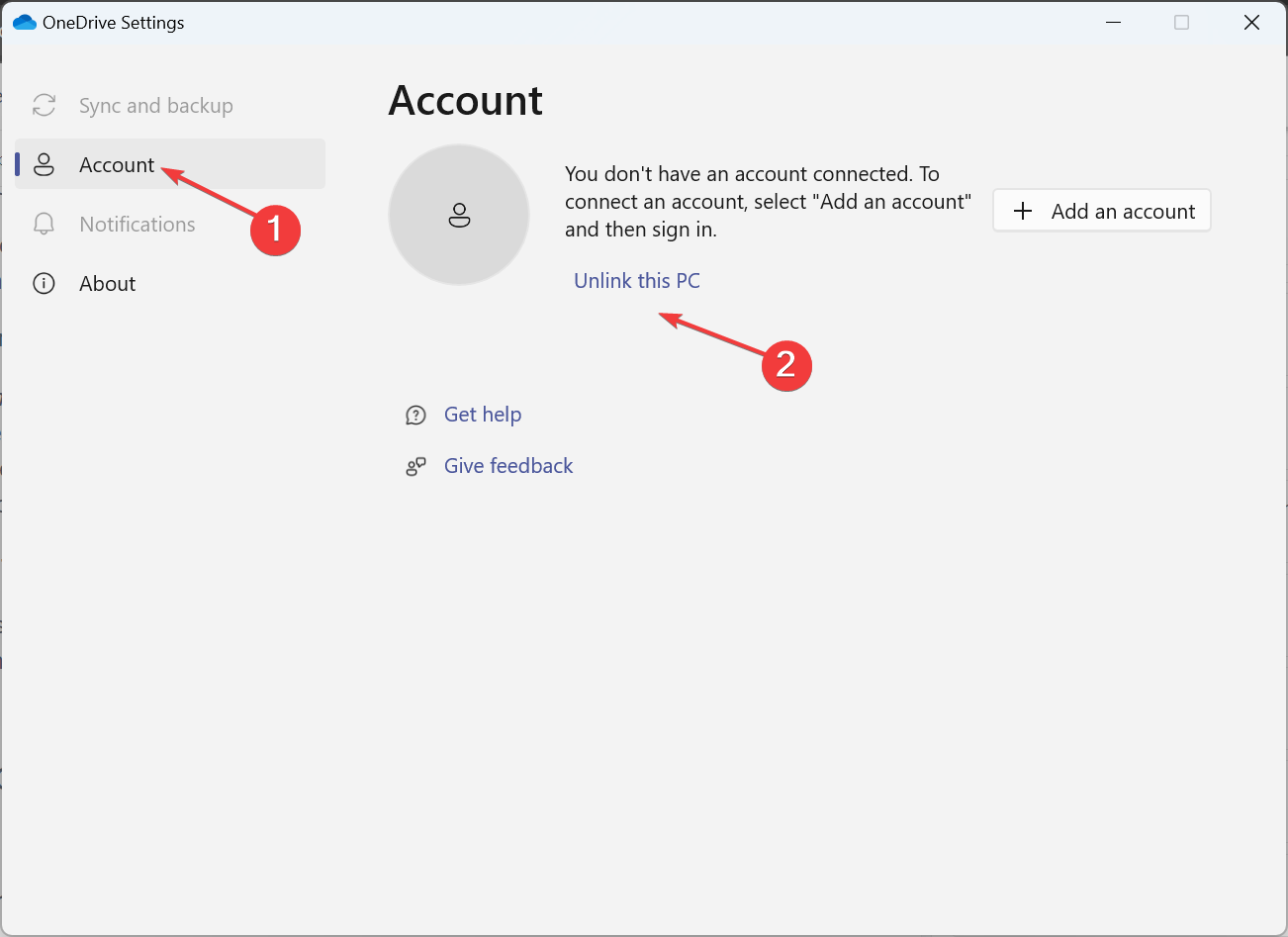
- Fai clic su Scollega account nel prompt di conferma che appare.
Quando OneDrive si apre in due istanze, e una legge OneDrive mentre l’altra legge OneDrive – Nome Azienda, scollega l’account che non vuoi appaia in Windows 11.
4. Ripristina l’app desktop di OneDrive
-
Premi Windows + R per aprire Esegui, digita il seguente comando e fai clic su OK :
%localappdata%\Microsoft\OneDrive\onedrive.exe /reset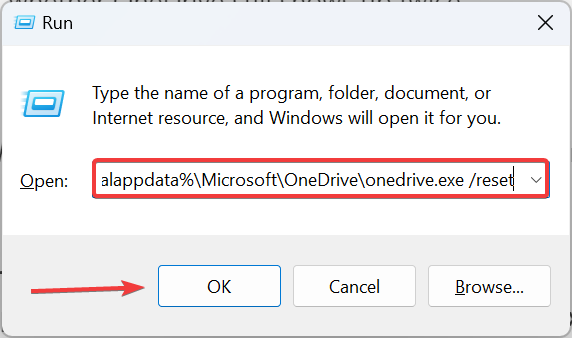
- Una volta completato il ripristino, verifica se OneDrive continua a mostrarsi due volte. Leggi di più su questo argomento
- Ricerca di OneDrive interrotta per alcuni utenti su più piattaforme
- OneDrive per Mac ora supporta la sincronizzazione con unità rimovibili formattate in APFS
5. Esegui un ripristino del sistema
- Premi Windows + S per aprire Cerca, inserisci Crea un punto di ripristino, e fai clic sul risultato di ricerca pertinente.
-
Fai clic sul pulsante Ripristino di sistema.
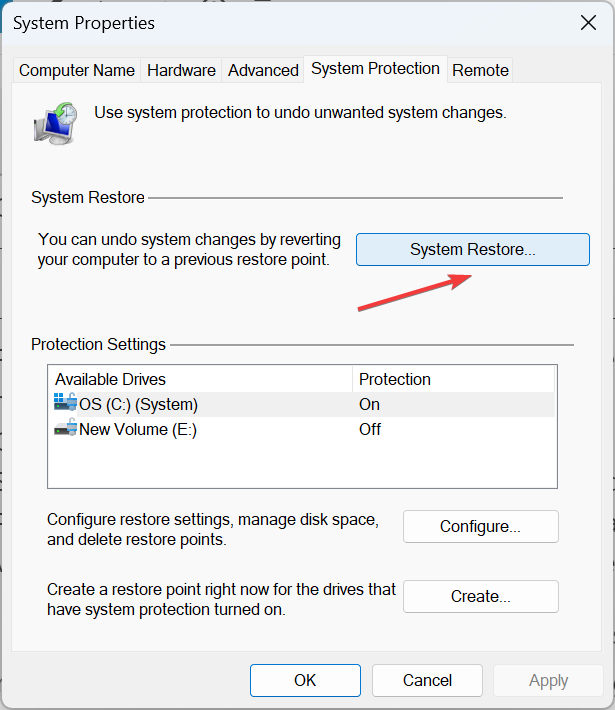
- Seleziona l’opzione Scegliere un altro punto di ripristino e fai clic su Avanti.
-
Scegli un punto di ripristino dall’elenco, preferibilmente quello creato prima, e fai clic su Avanti per procedere.
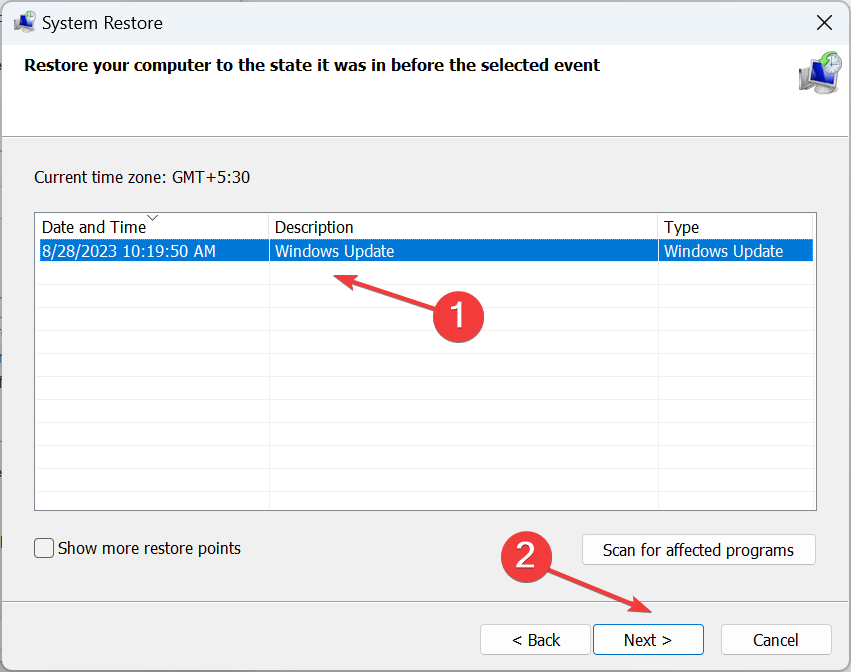
- Verifica i dettagli di ripristino e fai clic su Fine per avviare il processo.
Se la cartella di OneDrive mostra due volte in Esplora file e ha due istanze nella barra delle applicazioni, l’ultima opzione è eseguire un ripristino del sistema. Questo ripristinerà eventuali modifiche recenti al PC che hanno attivato l’errore senza influire sui file personali.
Come posso eliminare tutte le istanze di OneDrive?
Per eliminare tutte le istanze di OneDrive, puoi scollegare il PC per tutti gli account configurati. Un’altra opzione è impostare il Dati valore a 0 per il DWORD System.IsPinnedToNameSpaceTree nel Registro trovato per i diversi account.
Inoltre, se non stai sincronizzando attivamente file con OneDrive, opta per un altro servizio di archiviazione cloud affidabile e poi disabilita OneDrive per sempre.
OneDrive resta un popolare servizio di archiviazione file cloud, ma i problemi con esso su dispositivi desktop e mobili sembrano disturbare molti, soprattutto se si apre in due istanze o quando OneDrive non sta sincronizzando su Windows.
Alcuni hanno anche riscontrato OneDrive che non si apre, un problema innescato da impostazioni errate o politiche locali. Quindi, a meno che non sia configurato dall’amministratore, puoi sempre passare a un’opzione più user-friendly.
Se conosci altri rimedi che funzionano quando OneDrive si apre più volte, condividili nella sezione commenti qui sotto.













